Afhjælpning af faxproblemer
Summary: Følg vejledningen for at få hjælp til at løse problemer med faxen.
This article applies to
This article does not apply to
This article is not tied to any specific product.
Not all product versions are identified in this article.
Symptoms
Indholdsfortegnelse:
Denne artikel indeholder oplysninger om, hvordan du kan løse problemer med faxen.
1. Afhjælpning af faxproblemer
- Kontroller telefonnummeret.
- Når opkald 9 er nødvendig for at foretage et telefonopkald, kan det være nødvendigt at ringe til 9 og sende en fax.
- Prøv at sende fax til en anden faxmaskine.
- Få nogen til at faxe din computer.
- Sørg for, at det er en 4-line telefonledning og ikke en 2-lednings telefonlinje.

Figur 1: 4-line telefonledning
- Sørg for, at du tilslutter telefonledningen direkte fra væggen til printeren.
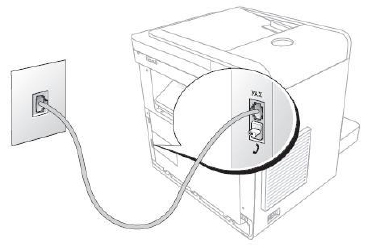
Figur 2: Telefonlinje tilsluttet til væg og fax.
- Fjern alle svar maskiner, kreditkort maskiner eller flere filtre fra telefonlinjen, og prøv at faxe.
- Bekræft linje type og-tilstand.
- Fax-tilstand: Besvar alle opkald, der foretages på denne linje (gode for en dedikeret linje)
- Tel-tilstand: Kun svar på fax, hvis du fortæller det til (det gør du ved at løfte det indbyggede telefonrør direkte på faxmaskinen, og sørg for, at hook-opkald er aktiveret eller Ja, og når du begynder at høre, at du trykker på Start knappen på faxen)
- Ans/Fax Mode: Faxmaskinen overvåger linjen for at se, om den er en faxforside, for at vide, om den er til at besvare den eller ej, fungerer denne tilstand ikke, hvis der bruges en seriel telefonforbindelse.
- DRPD (markant ring mønster identifikation): Skal være installeret af telefonselskabet, så vil faxen kun afhentes, hvis den får den ringetone, den leder efter.
- Se i printermanualen for yderligere fejlfindingstrin.
- Yderligere oplysninger om, hvordan du får adgang til printerens manual, finder du i afsnittet down loading and View the printer manuals .
- Gå til siden med Dells produktvælger.
2. Download og visning af printervejledninger
- Under Indtast din servicekode skal du indtaste din printers servicekode for at få vist en oversigt over driverne og manualerne til din specifikke produktmodel. Klik på Send for at fortsætte.
Bemærk: Du kan finde oplysninger om, hvordan du finder din printers servicekode, i følgende artikel i Dells videnbase: Hvordan finder du servicekoden på en Dell-printer.Bemærk: Bemærk: Hvis du ikke kan finde servicekoden:
- Klik på Printere.
- Klik på Sort/hvid-laserprintere, farvelaser- eller All-In-One Inkjetprinter.
- Vælg din printermodel (printerens modelnummer vises på printerens forside)
- Klik på Manualer.
- Klik på PDF til højre for den manual, du ønsker.
Bemærk:
- Hvis manualen er tilgængelig på andre sprog vises valgmuligheden Flere sprog.
- En PDF-læser (Acrobat) kan downloades gratis fra Adobe.
Article Properties
Article Number: 000136002
Article Type: Solution
Last Modified: 19 Dec 2022
Version: 6
Find answers to your questions from other Dell users
Support Services
Check if your device is covered by Support Services.